SCIM SP
SCIM SPではサイトに登録されたSCIM SP設定の一覧の確認・追加・更新ができます。
SCIM SP一覧
確認方法
[外部システム連携] -> [SCIM SP]をクリックします。
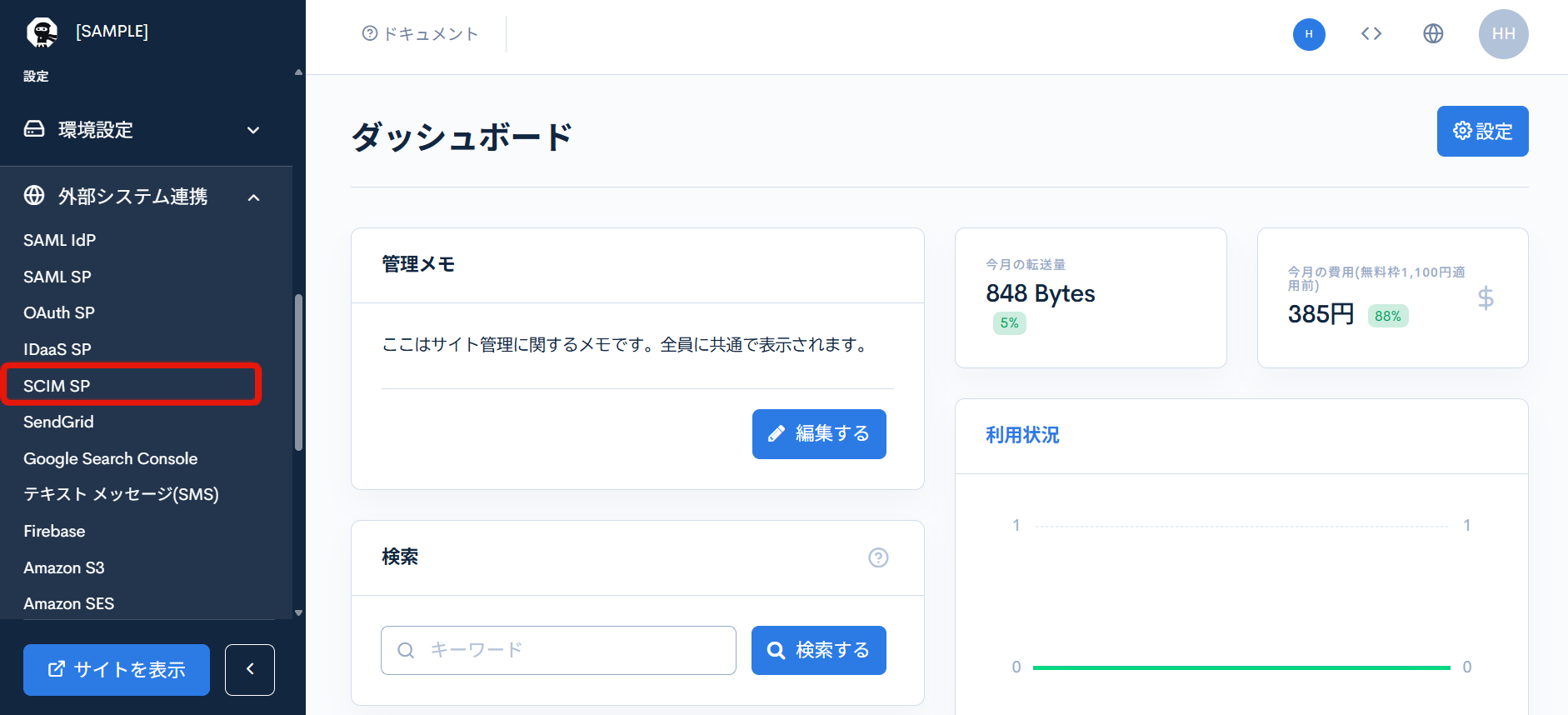
項目説明
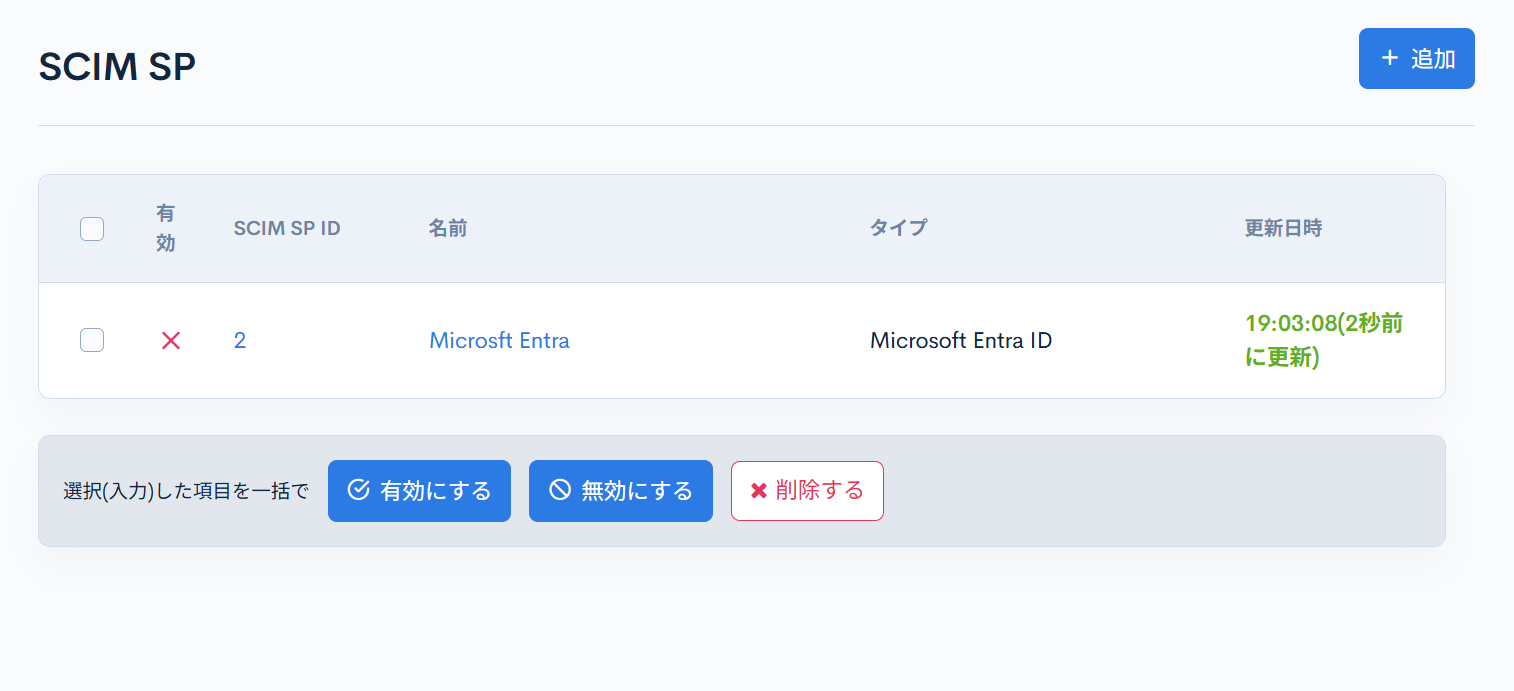
| 項目 | 説明 |
|---|---|
| 有効 | SCIM SPの有効状態を確認できます。 :有効 :有効 :無効 :無効 |
| SCIM SP ID | 自動で採番されるIDを表示します。 |
| SCIM SP ID | SCIM SPの名前を表示します。 |
| タイプ | SCIM SPのタイプを表示します。 |
| 更新日時 | 最終更新日時を表示します。 |
SCIM SPの編集
編集方法
[外部システム連携] -> [SCIM SP]をクリックします。
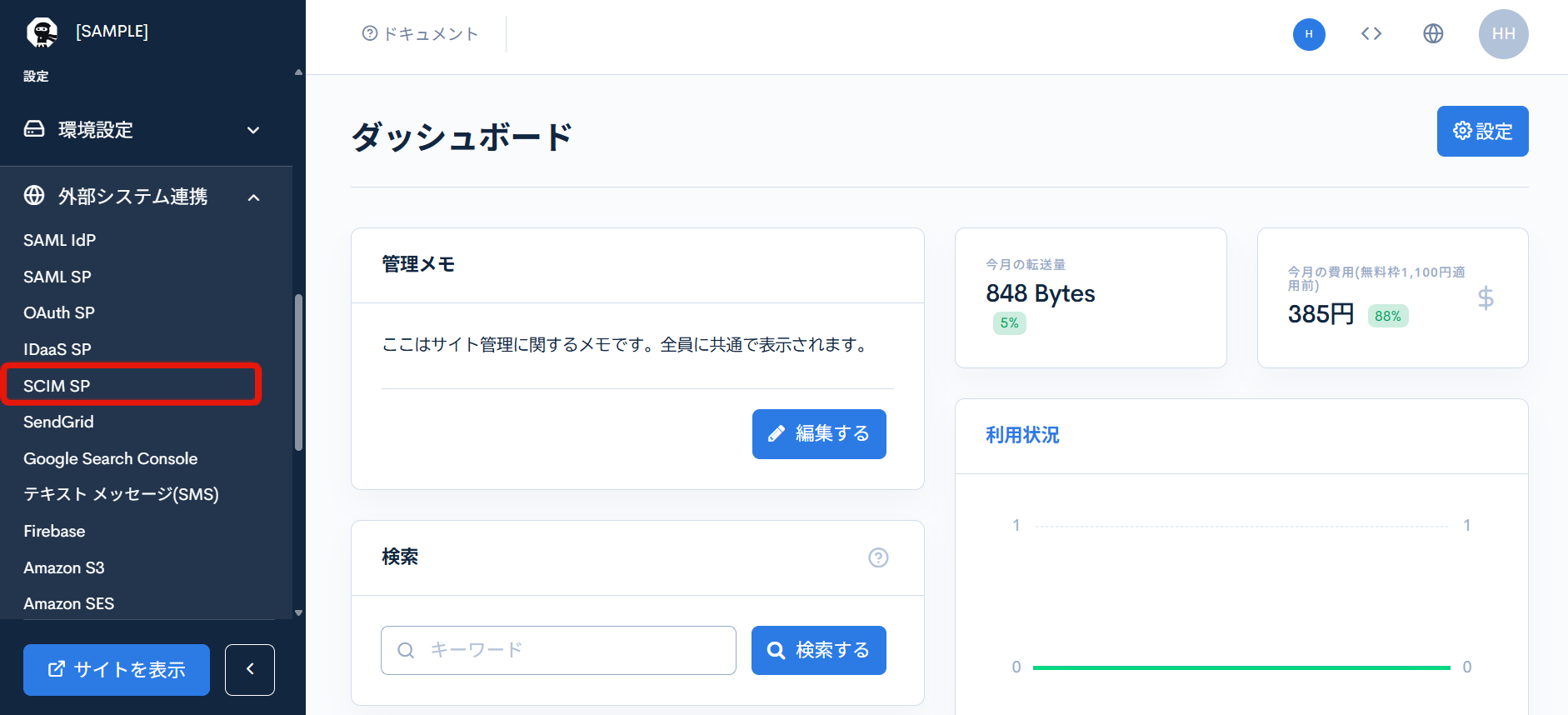
SCIM SP一覧ページから編集をしたいSCIM SP設定のIDもしくは名前をクリックします。
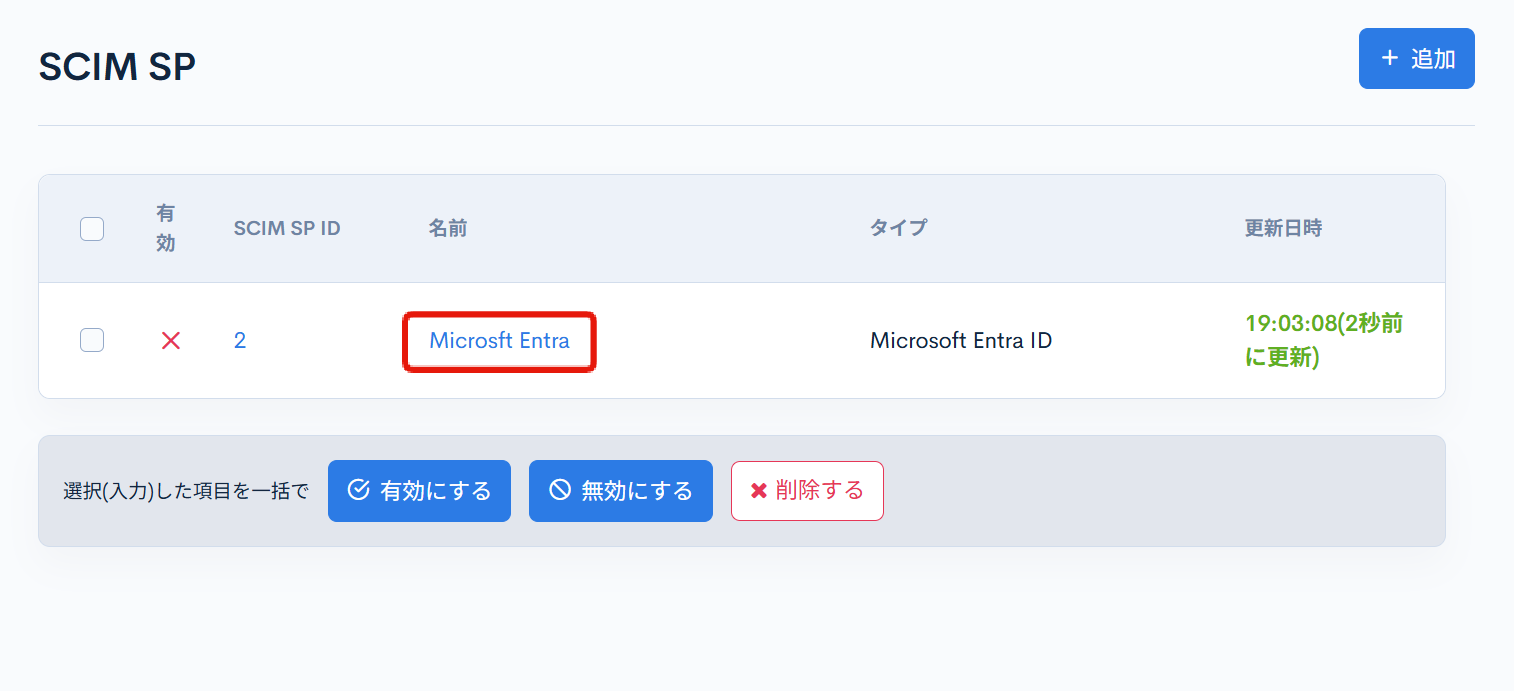
項目説明
SSO SCIM SP編集
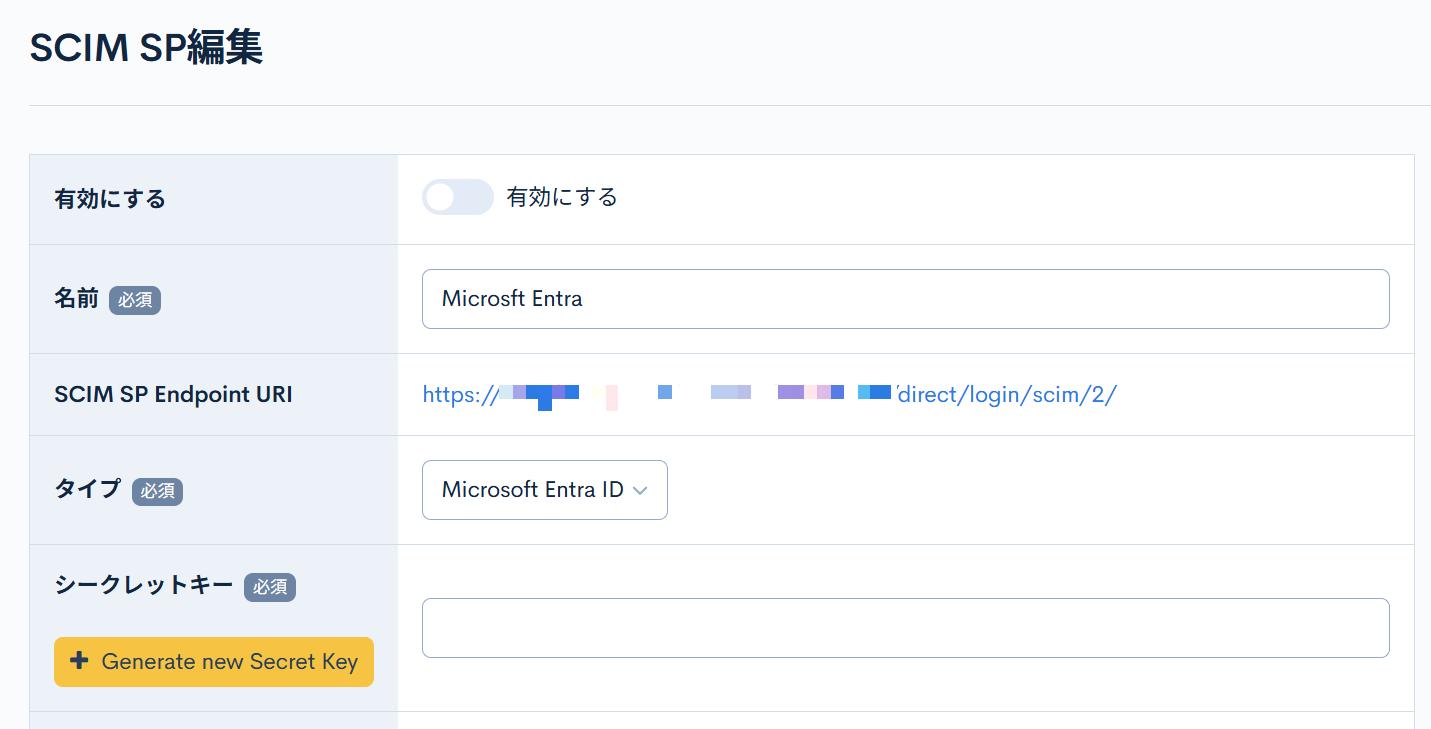
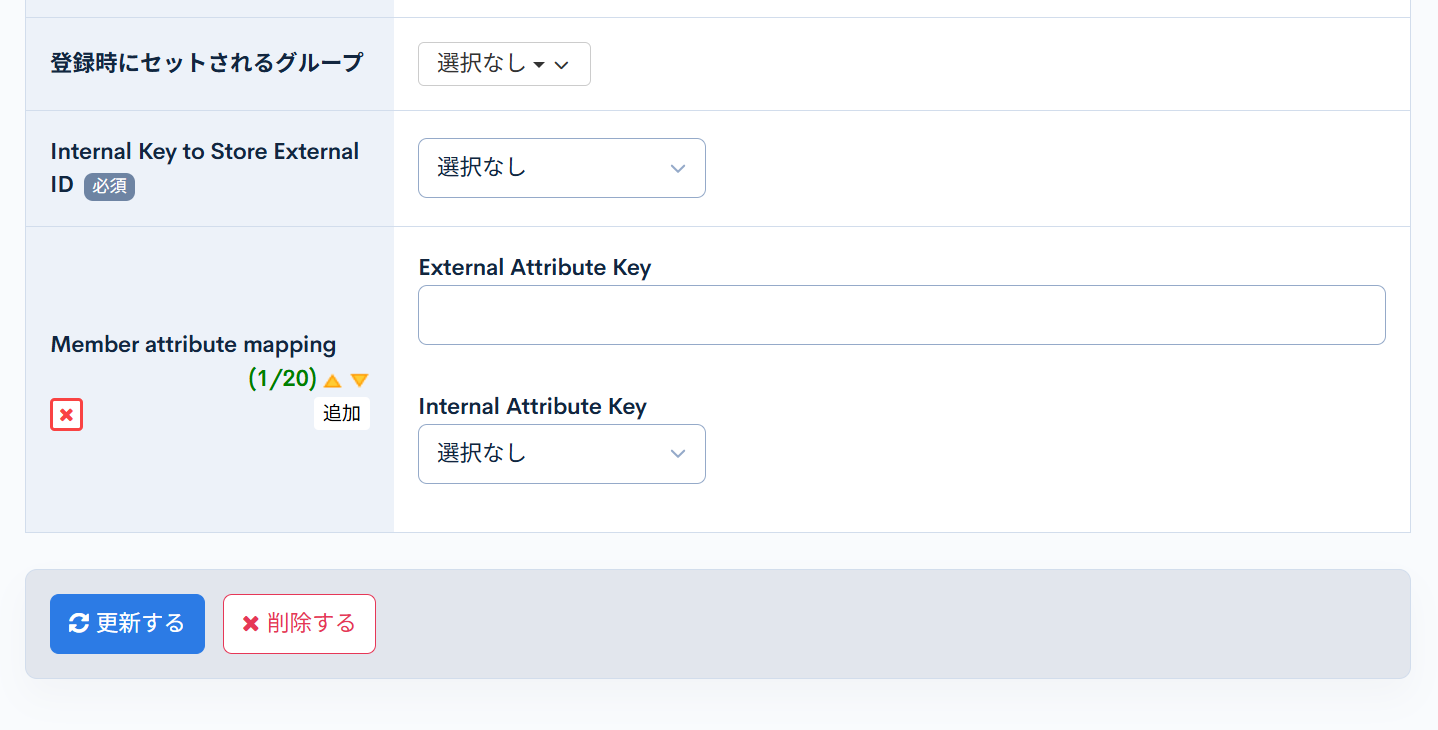
| 項目 | 説明 |
|---|---|
| 有効にする | 有効にチェックを入れると、現在の設定が有効になり、チェックを外すと、無効になります。(同時に有効にできる SCIM SP は1つだけです。) |
| 名前 | SCIM SPの名前を入力します。 |
| SCIM SP Endpoint URI | SCIM IdP に設定する外部システムのエンドポイント URI |
| タイプ | SCIM機能で利用するサービス名。 ※現在はMicrosoft Entra IDのみ対応しています。 |
| シークレットキー | マイクロソフトから取得した秘密鍵を入力します。 |
| 登録時にセットされるグループ | 自動で登録されたメンバーの所属するグループを設定します。 |
| Internal Key to Store External ID | 外部システムの持つ独自のメンバーID形式やデータを保存する拡張項目を設定できます。(メールアドレス/name1/name2/ニックネームを含むテキストフィールドが指定できます) |
| Member attribute mapping | メンバー属性を外部システムにマッピングする設定です。(詳細は以下のセクションで説明します) |
| 更新する | 入力した内容を反映します。 |
| 削除する | SCIM SPの設定を削除します。 |
Member attribute mappingでは、最大20個のメンバー属性を外部システムにマッピングできます。

| 項目 | 説明 |
|---|---|
| 外部属性キー | 外部APIを通じて外部システムから渡されるデータを含むキーです。(この値は外部システムのドキュメントを参照する必要があります) |
| 内部属性キー | この値をKurocoに保存する列のキーです。(現在はテキストフィールドのみ使用可能で、特別なユースケースとしてメールアドレスやname1/name2/ニックネームを含むことができます) |
サポート
お探しのページは見つかりましたか?解決しない場合は、問い合わせフォームからお問い合わせいただくか、Slackコミュニティにご参加ください。